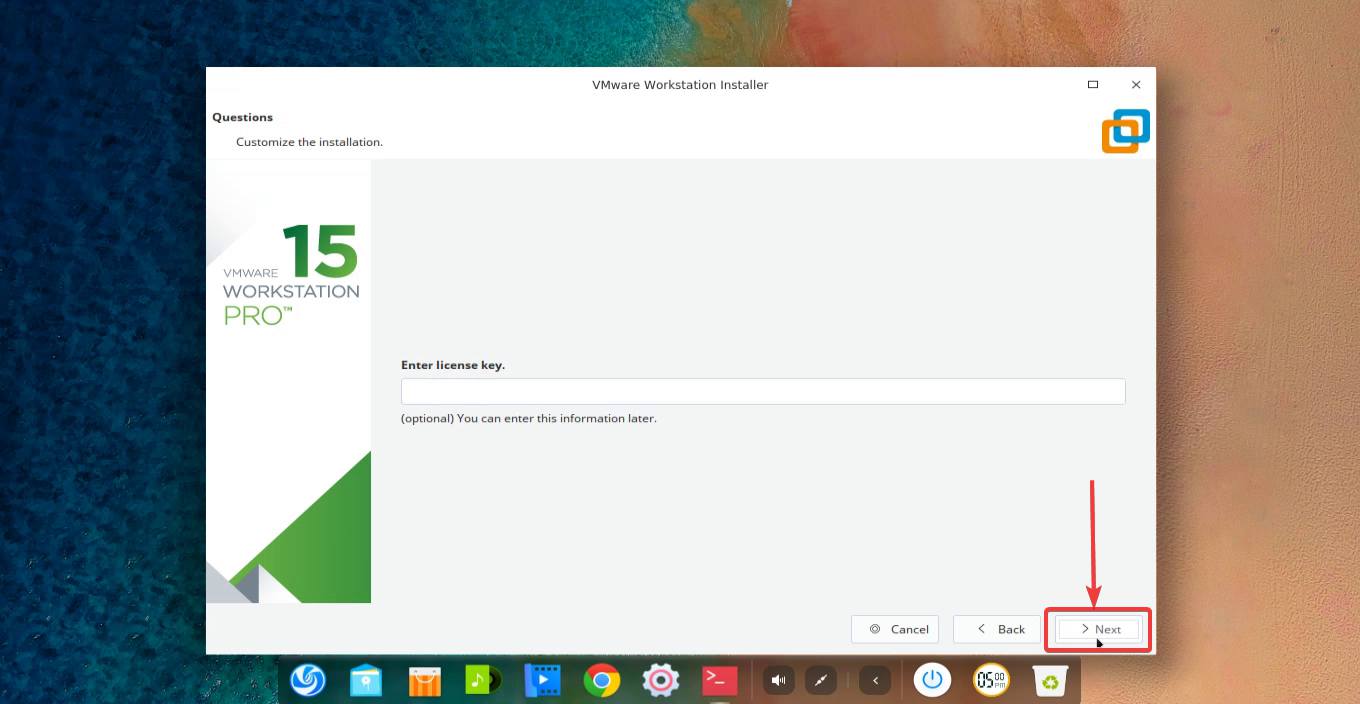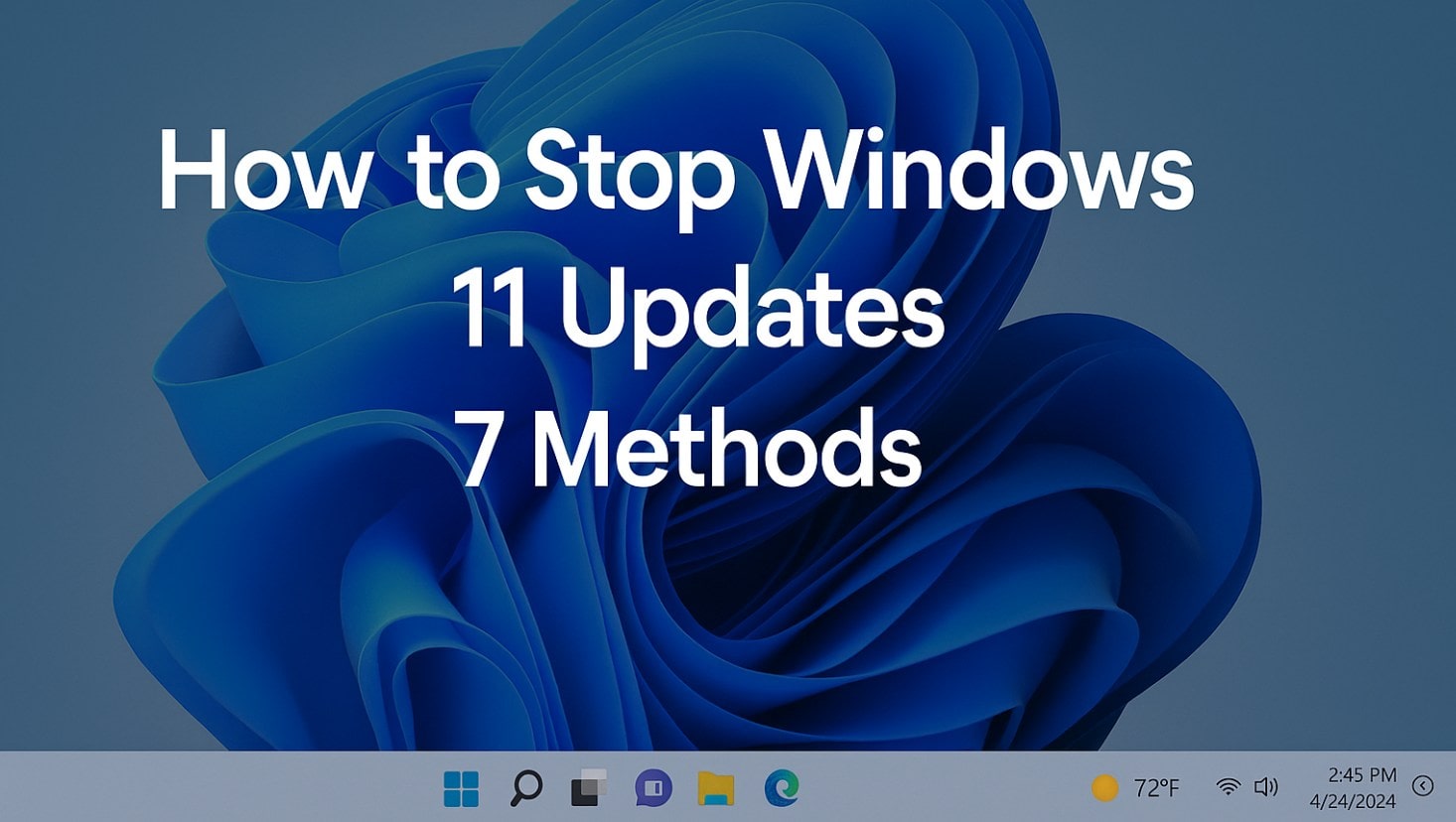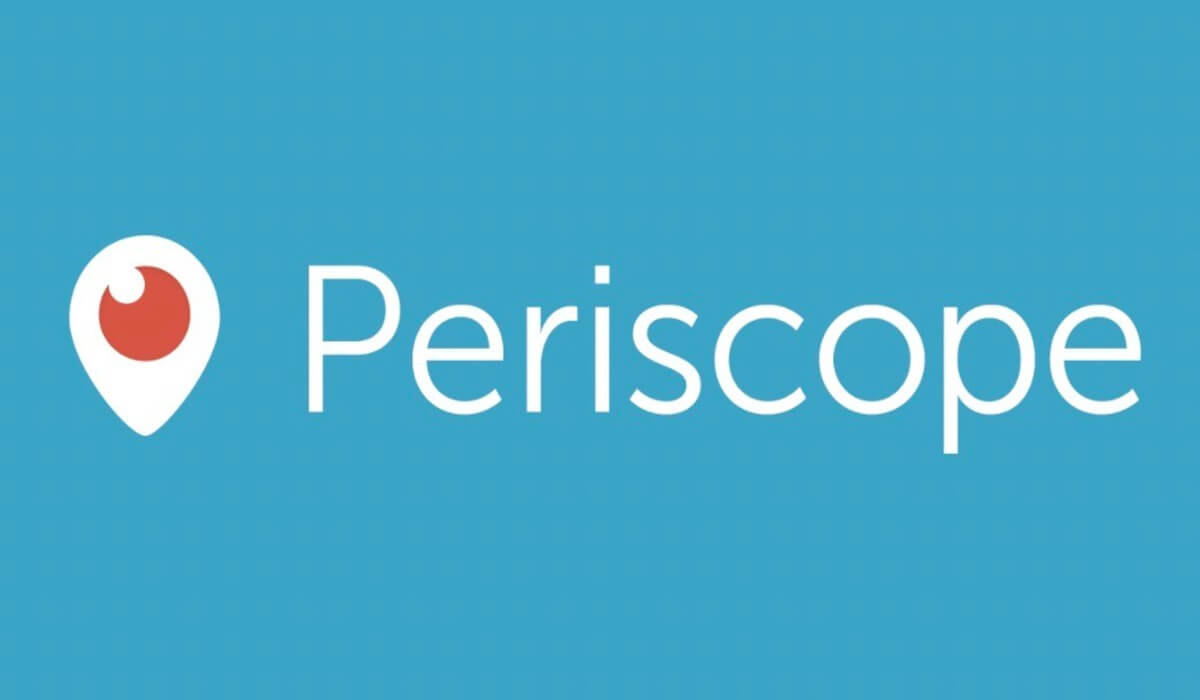私たちは皆、時々スマートフォンを変更しますが、私たちの生活の中で人々はほとんど変わりません。私たちは皆、スマートフォンに多くのアプリをインストールしたりアンインストールしたりするかもしれませんが、後で同じことをしたことを後悔することはありません。しかし、場合によっては、新しいスマートフォンに興奮しすぎて、連絡先をバックアップするのを忘れて古いスマートフォンを捨ててしまい、後で友人、同僚、家族の何人かに電話番号を紛失して連絡が取れなくなってしまい、結局そうしなかったことを後悔することがあります。イライラするのはわかります!初期の頃は、プラットフォームやデバイスによってプロセスが異なっていたため、連絡先をバックアップするのは非常に困難でした。しかし、Google のおかげで、今日では連絡先のバックアップ、エクスポート、インポートはパイの一部にすぎません。
連絡先を Google に直接追加することもできるため、Google 認証情報を使用して Android デバイスにサインインするたびに連絡先を取得できるようになります。この規定は、Google コンタクトを除いて、今日のさまざまなメーカーのほとんどの連絡先アプリで利用できます。そのため、携帯電話を切り替えるたびに連絡先をバックアップしたり復元したりする煩わしさはもうありません。ただし、同じことを忘れた場合は、ここにあるチュートリアルが役立ちます。
従うべき手順
ステップ 1: Google コンタクトを開く古いおよび既存の Android スマートフォンで、ハンバーガー メニューをタップして、'設定'。

ステップ 2: 今すぐで'設定'メニューをタップし、'輸出'。
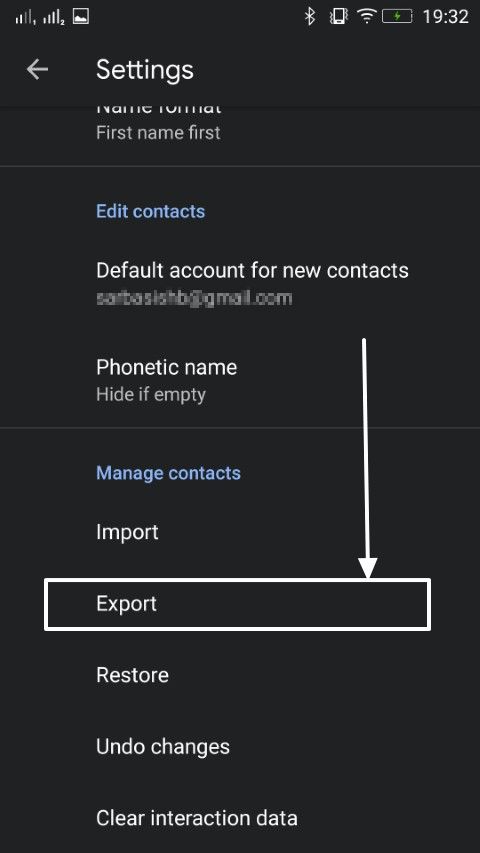
ステップ 3: ここで Google アカウントを選択します。バックアップを保存したい場所。あるいは、バックアップ ファイルを保存するデバイスを選択することもできます。完了したら、「」をタップします.vcf ファイルにエクスポート'。
※Google アカウントを使用してバックアップ ファイルを保存すると、手間をかけずにバックアップを復元できるため、Google アカウントを使用することをお勧めします。
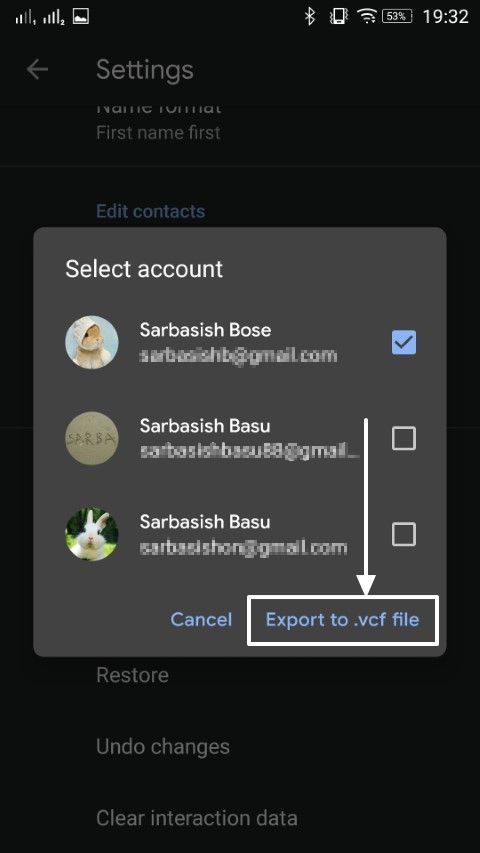
ステップ 4: フォルダーを選択します、バックアップ ファイルを Google ドライブまたはデバイスのローカル ストレージに保存したい場所に移動し、 をタップします。'保存'。デフォルトのファイル名は '連絡先.vcf' ですが、必要に応じて変更できます。
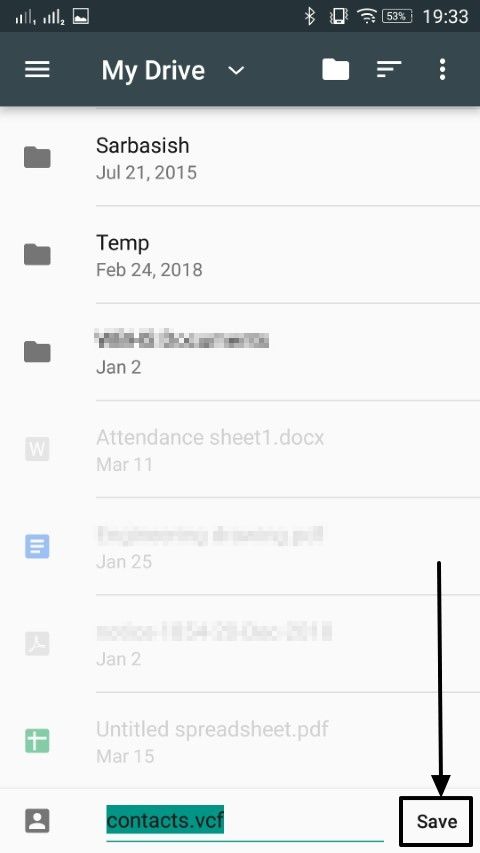
ステップ 5: 選択したフォルダー内、バックアップは単一として存在します。vcfファイルには完全な連絡先リストが含まれます。 Google ドライブ上にある場合は、準備完了です。そうでない場合は、バックアップ ファイルをコンピュータにコピーするか、同じファイルを新しい携帯電話に直接送信して復元することができます。
これで連絡先がバックアップされました。新しいスマートフォンを手に入れて、Google コンタクト アプリをダウンロードします。別の連絡先アプリを使用することもでき、vcf ファイルからの連絡先のインポートがサポートされるはずですが、Google 連絡先アプリの方が扱いが簡単なので、使用することをお勧めします。
ステップ 6: Google コンタクトを取得したら、準備ができたら、それを開いて、'設定'先ほどと同じようにセクションを作成します。
ステップ 7: 今すぐ「」をタップします輸入'で'設定'メニューを選択し、「」を選択します.vcf ファイル表示される 2 つのオプションのうち。
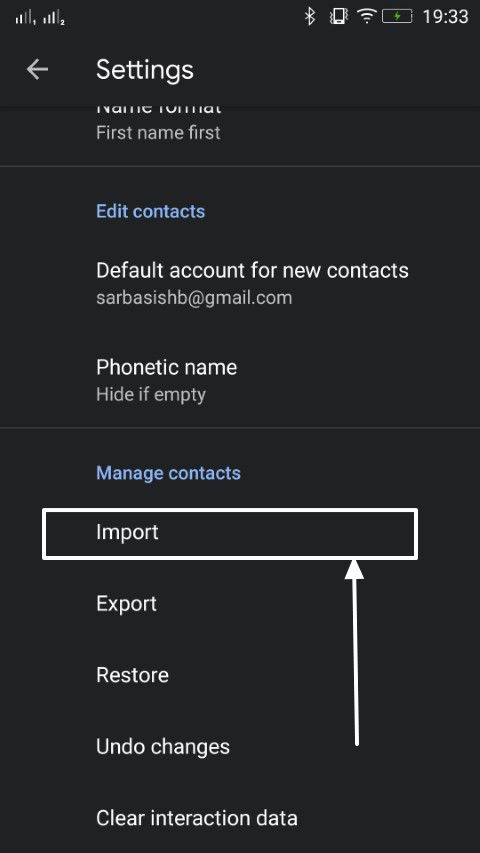
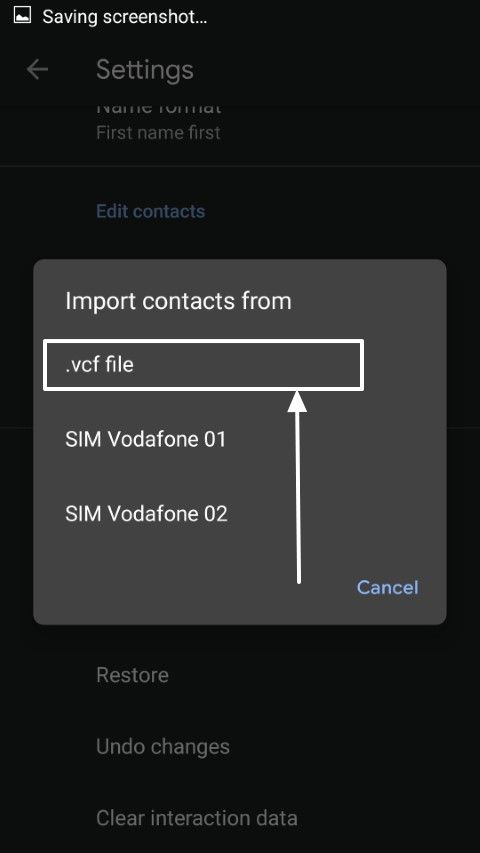
ステップ 8: Google アカウントを選択しますまたは、vcf ファイルが存在するローカル ストレージ。
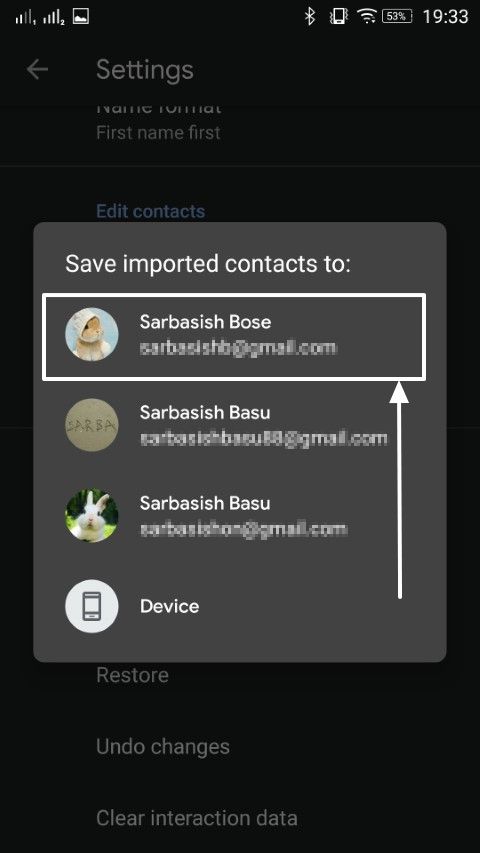
ステップ 9: フォルダーに移動するvcf ファイルをタップして、連絡先をインポートするプロセスを開始します。
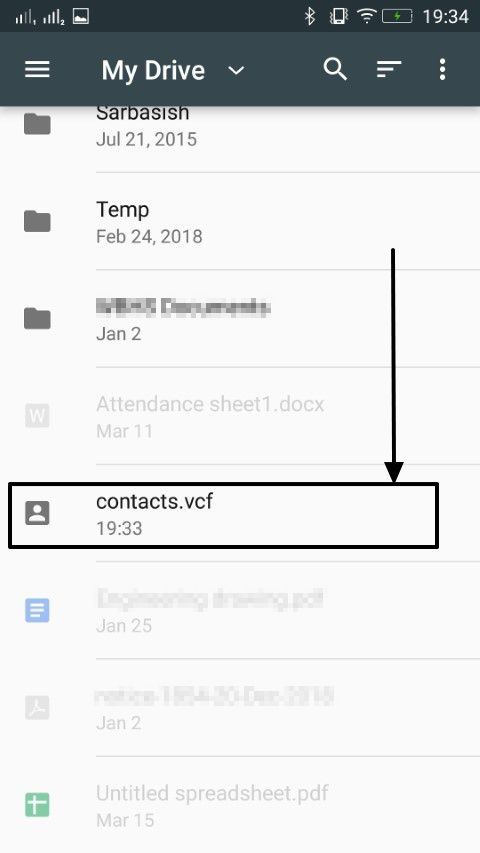
インポートプロセスはバックグラウンドで実行されるため、心配する必要はありません。完了すると、Google コンタクト アプリで完全な連絡先リストが表示されます。
これは、ある Android ハンドセットから別の Android ハンドセットに連絡先を転送する最も手間のかからない方法の 1 つです。念のため言っておきますが、ストック Android を搭載したスマートフォンをお持ちでないため、Google 連絡先アプリはありませんが、ストックを自由にダウンロードできます。。使いやすく、これまでに使用した他の連絡先アプリよりもはるかに優れています。最も良い点は、連絡先を追加するたびに、デフォルトで Google アカウントに追加され、PC 上でも連絡先を管理できることです。Googleの連絡先ウェブサイト。そのため、次に携帯電話を切り替えたときに連絡先を失うことを心配する必要はありません。
それで終わりました。この情報がお役に立てば幸いです。まだ何か問題がありますか?以下に同じことをコメントしてください。
その他の役立つリソース: